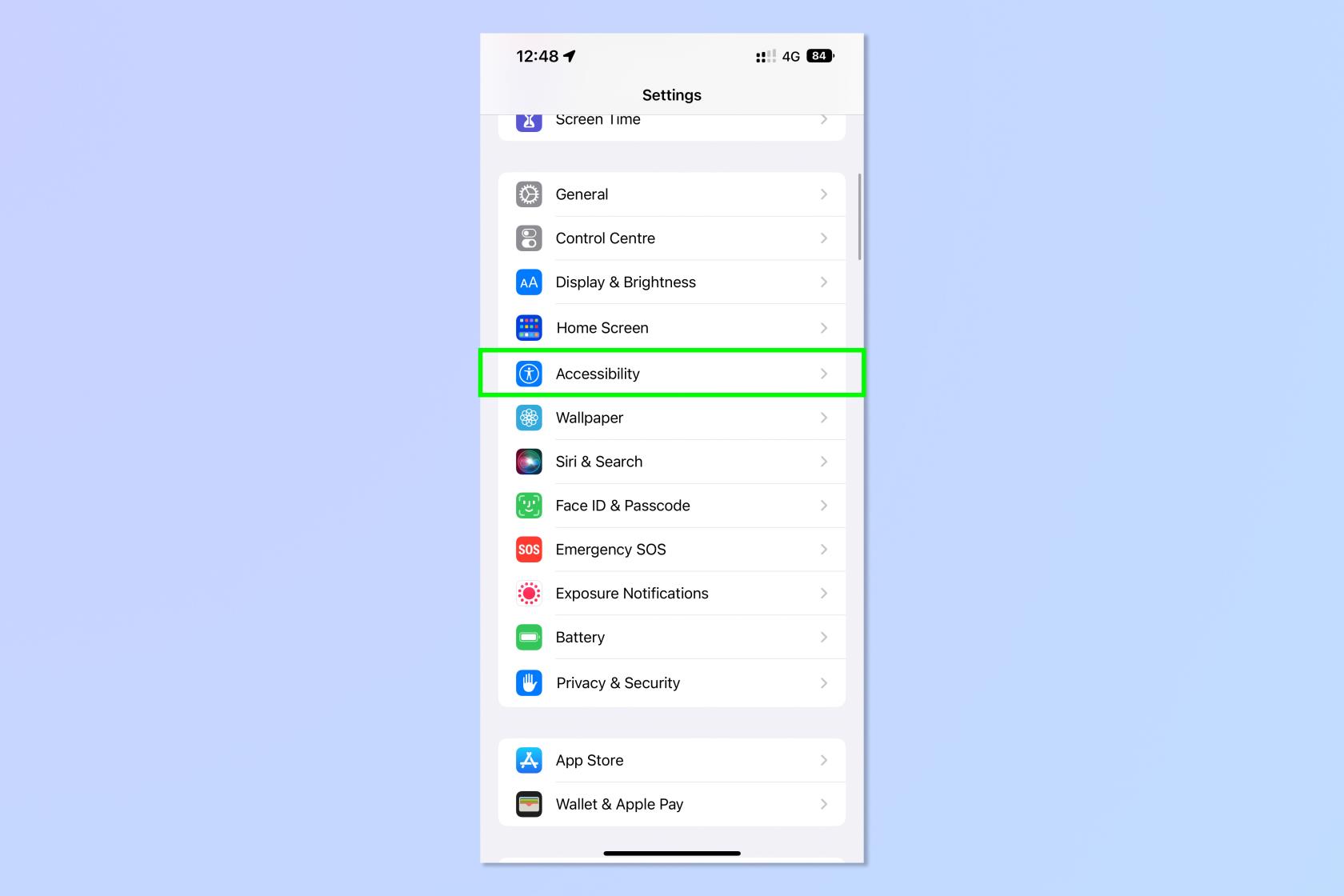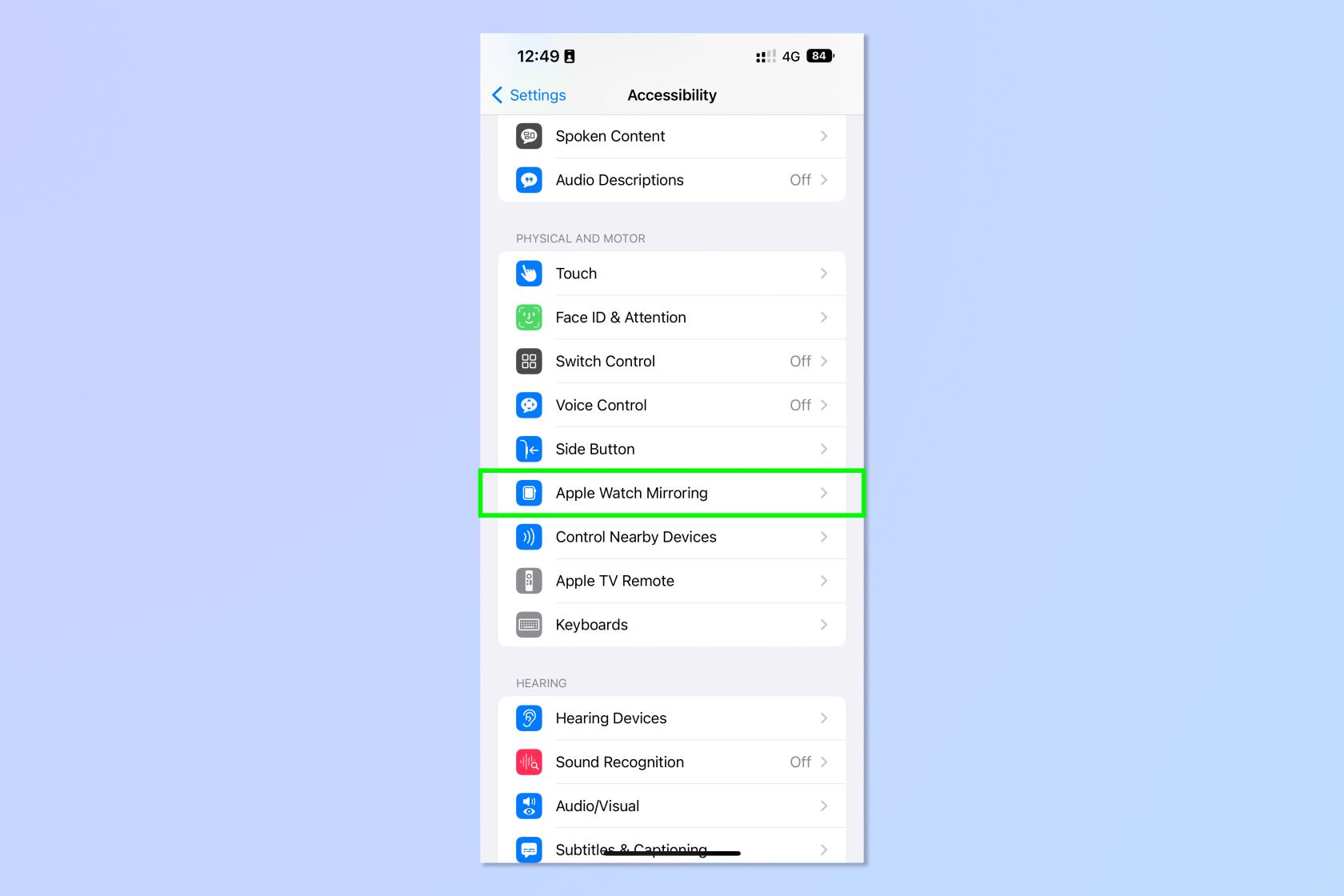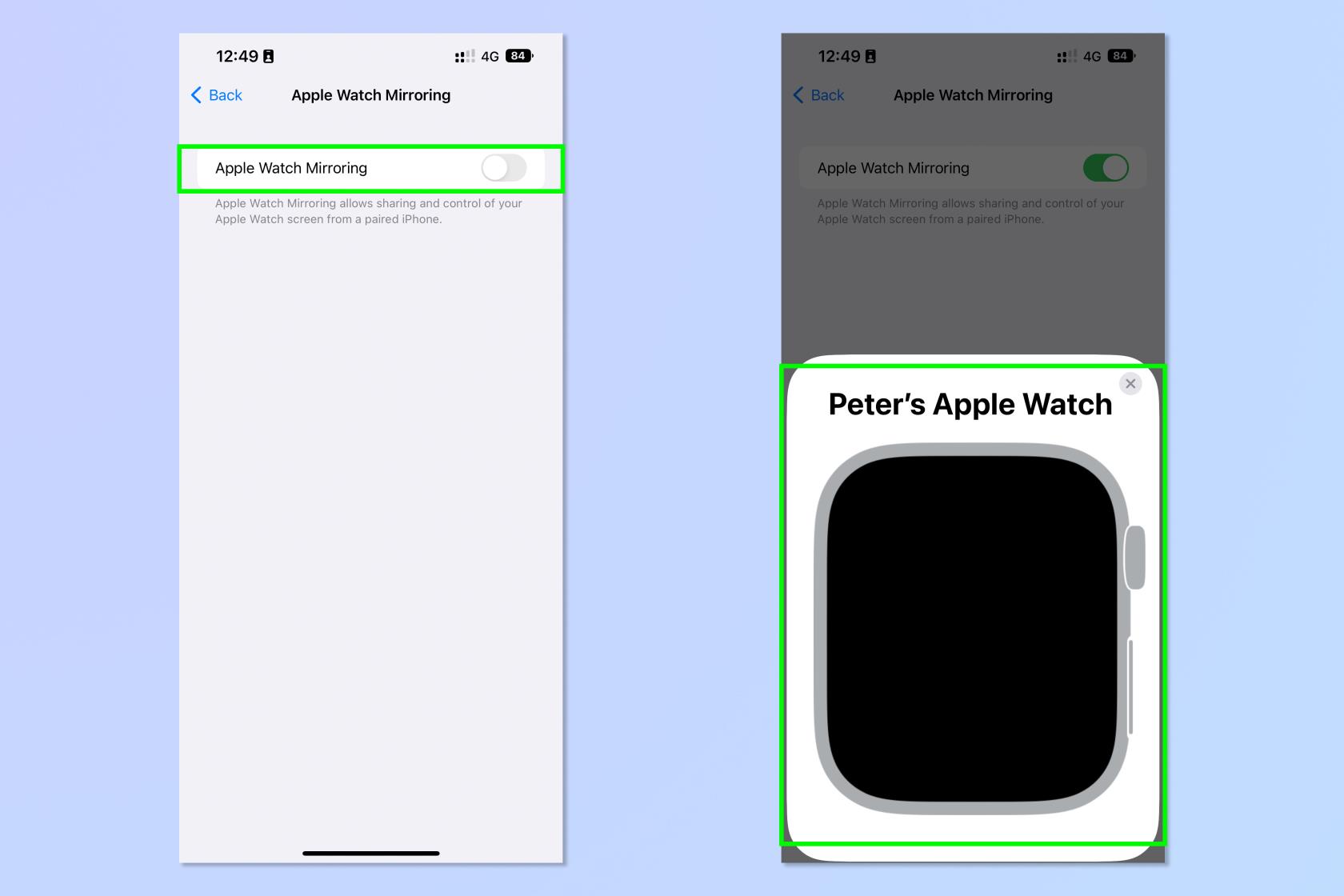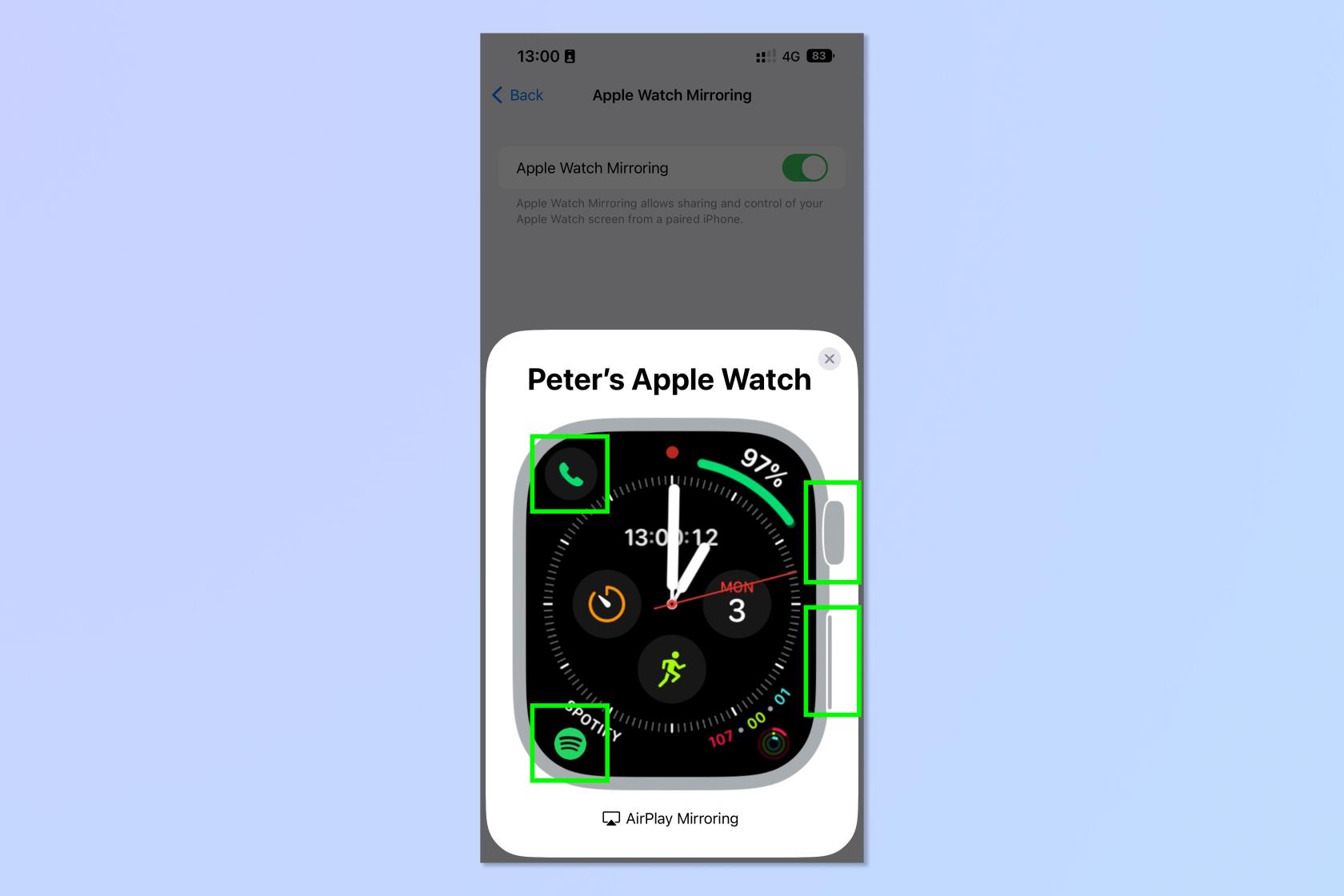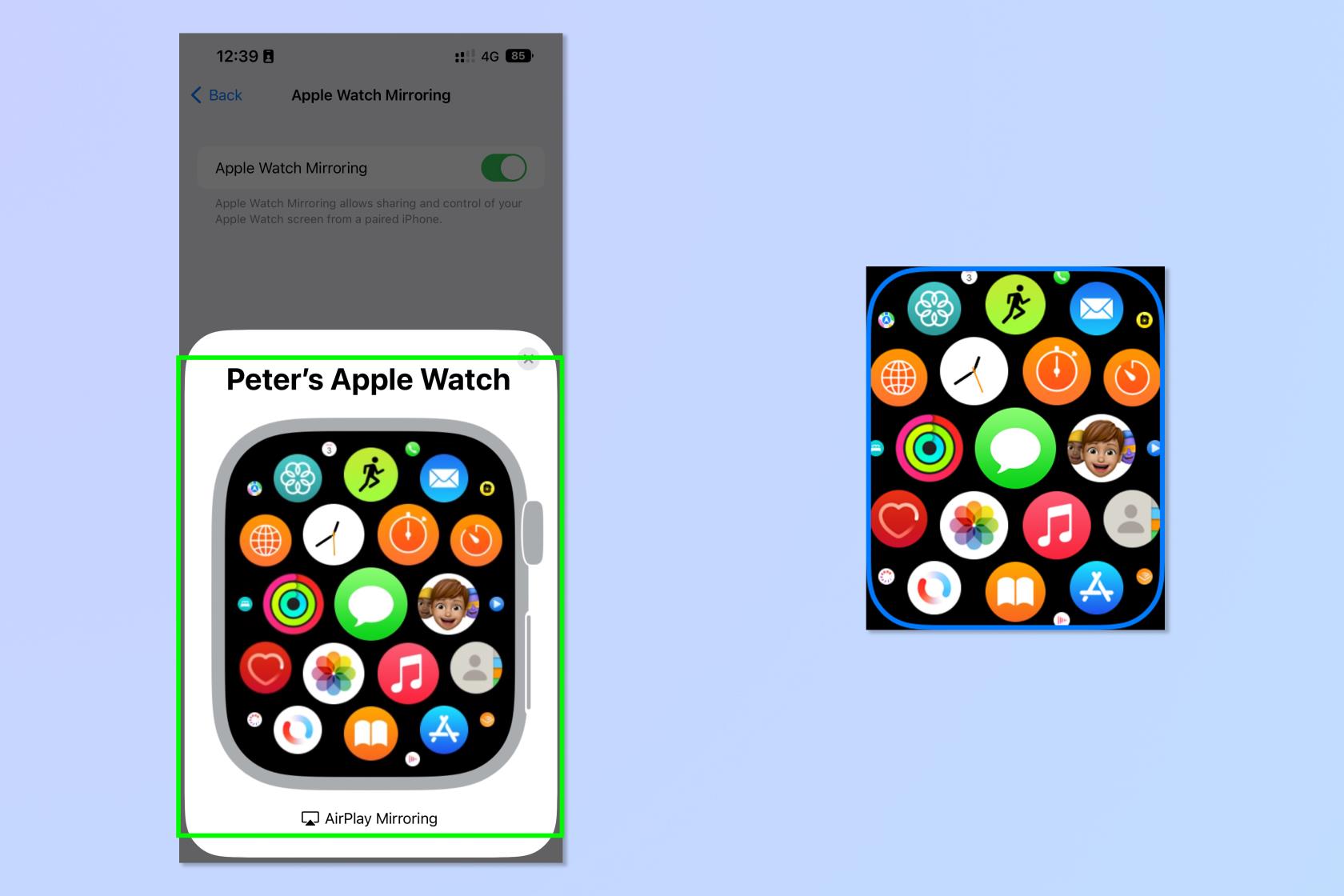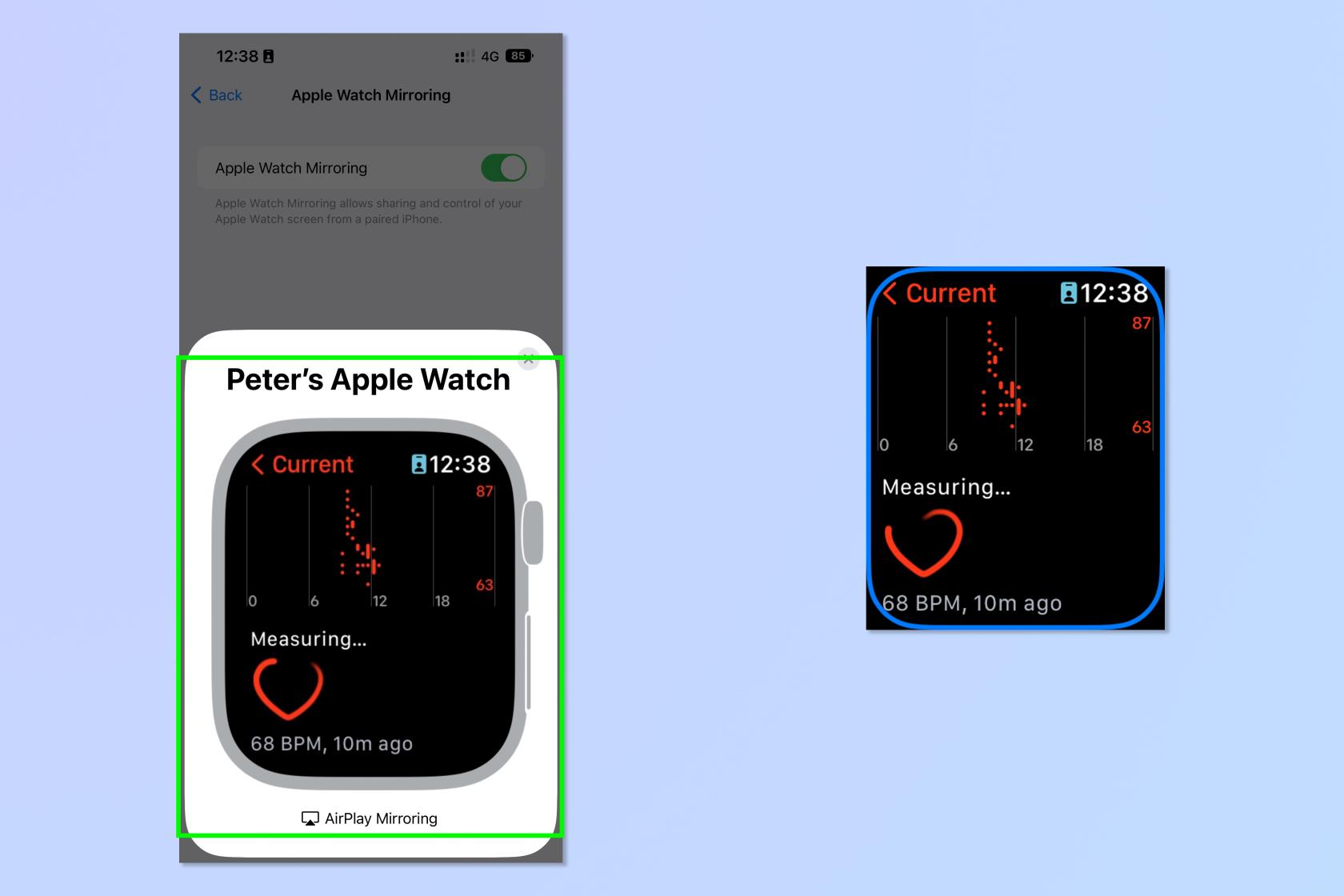Durch die Verwendung von Apple Watch Mirroring auf dem iPhone können Sie Ihre Apple Watch über den Startbildschirm Ihres iOS-Geräts steuern. Es ist eine der vielen versteckten Funktionen von Apple in iOS 16 und einer unserer Favoriten dieses großen iOS-Updates.
Was genau macht Apple Watch Mirroring und warum? Im Wesentlichen überträgt Apple Watch Mirroring das Display Ihrer Apple Watch mithilfe von AirPlay auf den Bildschirm Ihres iPhones. Dank der Touchscreen-Funktionalität Ihres iPhones können Sie auch vollständig mit dem Bildschirm Ihrer Apple Watch interagieren und gleichzeitig die Seitentaste und die digitale Krone nutzen. Alles, was Sie auf Ihrer Apple Watch tun können, können Sie jetzt auch auf dem Bildschirm Ihres iPhones tun.
Der Zweck besteht darin, es Benutzern zu erleichtern, die Schwierigkeiten mit dem kleineren Display der Apple Watch haben. Mit dieser Funktion wird der Watch-Bildschirm deutlich größer vergrößert als seine physische Größe auf dem größeren iPhone-Bildschirm, sodass er einfacher zu sehen, zu navigieren und zu verwenden ist. Barrierefreiheitsfunktionen wie diese machen das iPhone und die Apple Watch regelmäßig zu den besten Telefonen und Smartwatches auf dem Markt.
Wenn Sie erfahren möchten, wie Sie die Apple Watch Mirroring auf dem iPhone aktivieren, lesen Sie einfach weiter.
So aktivieren Sie die Apple Watch Mirroring auf dem iPhone
- Gehen Sie zu Einstellungen und dann zu Barrierefreiheit
- Tippen Sie auf Apple Watch-Spiegelung
- Schalten Sie die Apple Watch-Spiegelung ein
- Warten Sie, bis die Geräte verbunden sind
- Steuern Sie Ihre Apple Watch über Ihren iPhone-Bildschirm
Lesen Sie weiter, um detaillierte Anweisungen für jeden Schritt zu erhalten.
1. Öffnen Sie die App „Einstellungen“ und tippen Sie dann auf „Bedienungshilfen“ .
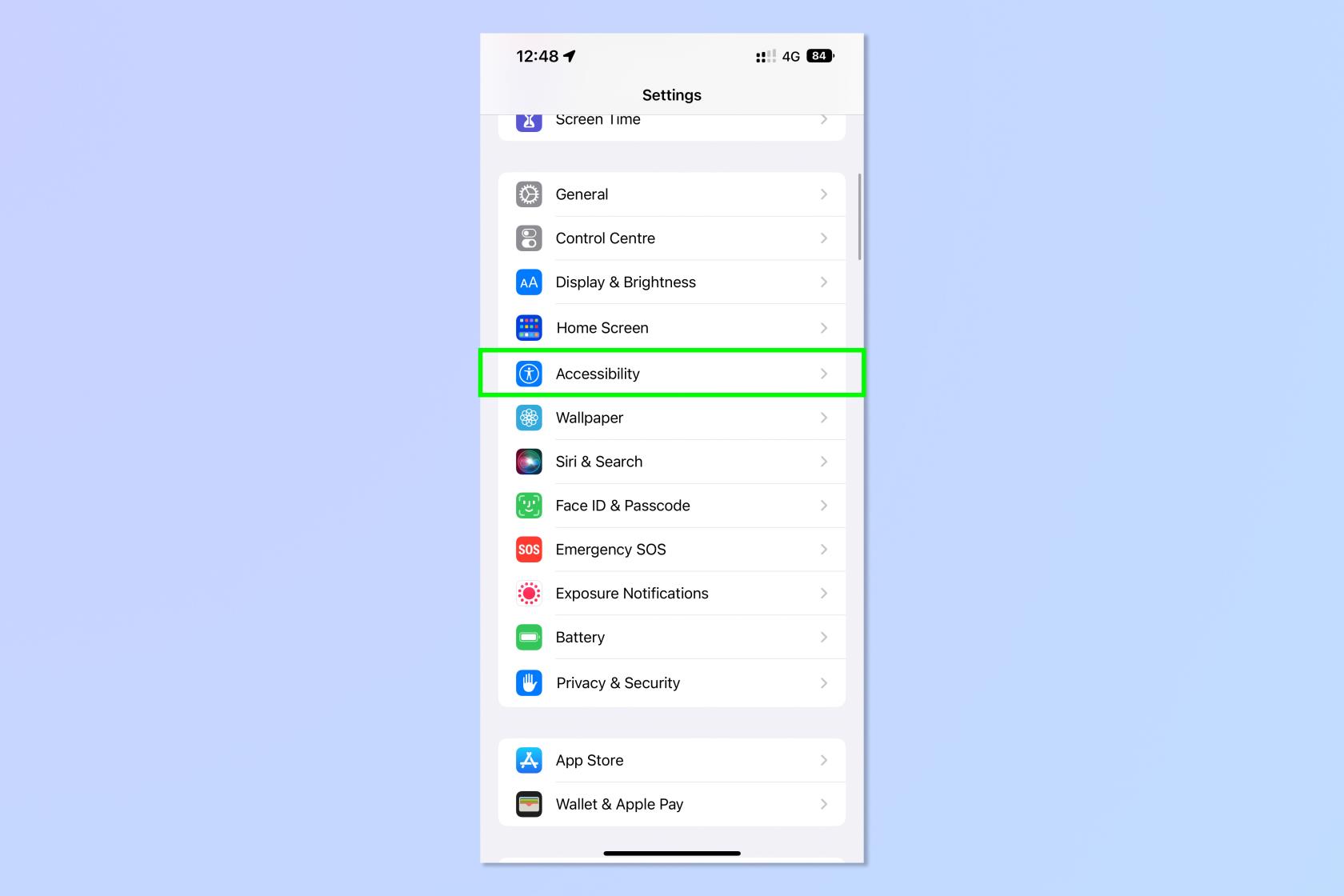
(Bildnachweis: Zukunft)
2. Scrollen Sie nach unten und tippen Sie auf Apple Watch Mirroring .
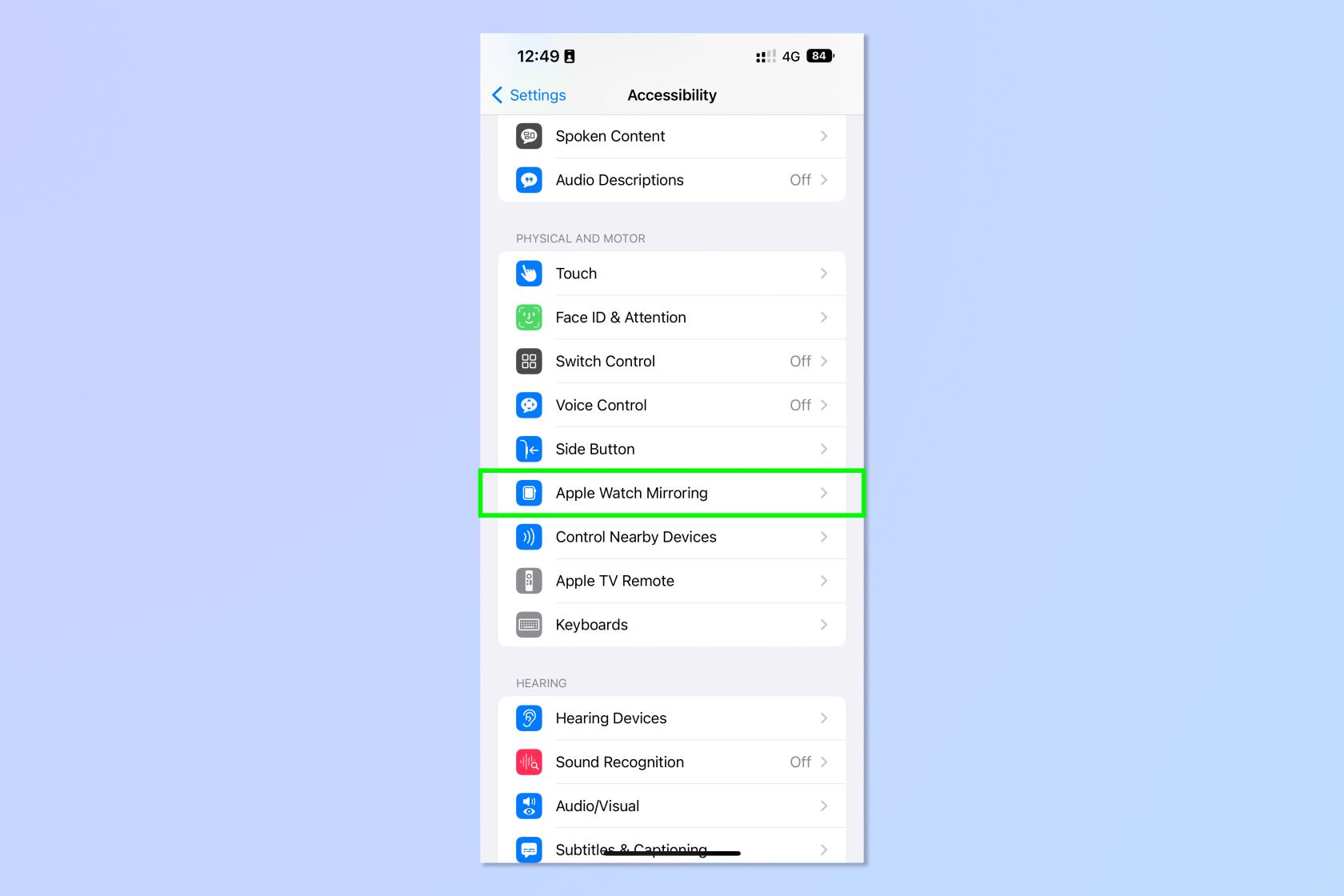
(Bildnachweis: Zukunft)
3. Schalten Sie die Apple Watch-Spiegelung ein und warten Sie, bis die Geräte eine Verbindung hergestellt haben .
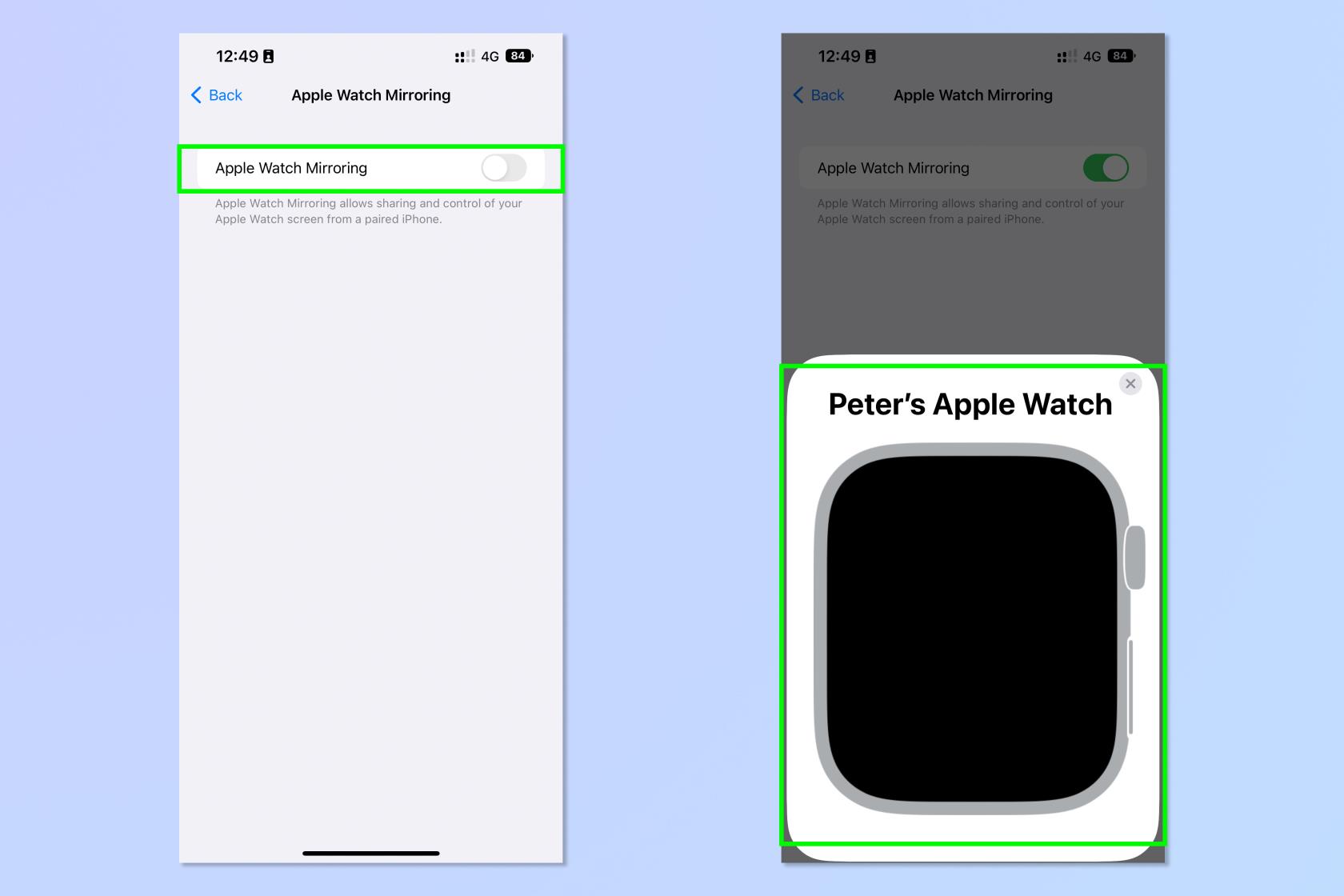
(Bildnachweis: Zukunft)
4. Sobald Ihr Apple Watch-Zifferblatt auf dem Bildschirm erscheint, interagieren Sie damit , wie Sie es mit der tatsächlichen Uhr tun würden.
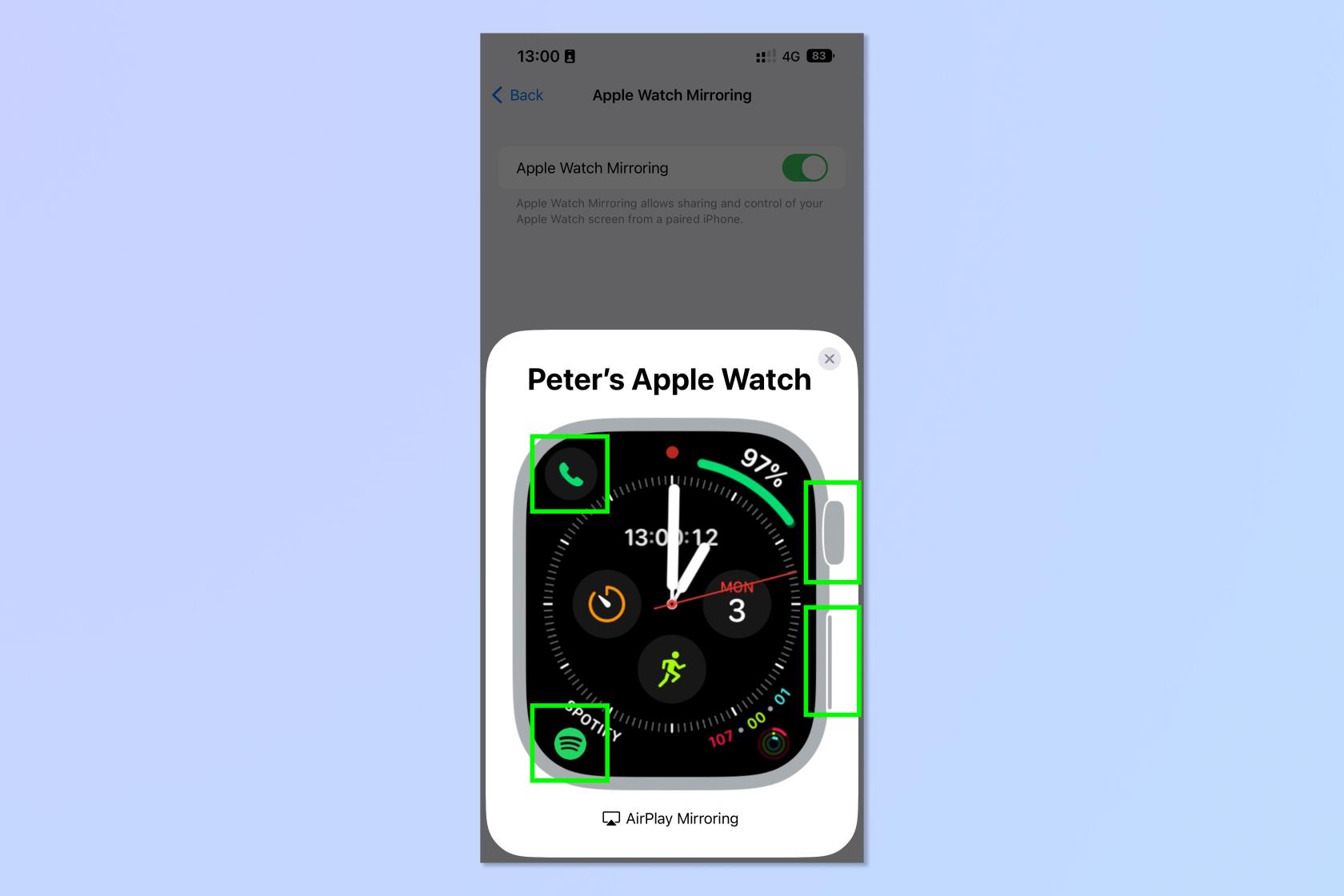
(Bildnachweis: Zukunft)
Tippen Sie beispielsweise auf die Seitentaste, um Ihre App-Leiste zu öffnen , tippen Sie auf die digitale Krone, um Ihre App-Bibliothek zu öffnen , oder tippen Sie auf eine Startbildschirm-App, um sie zu öffnen .
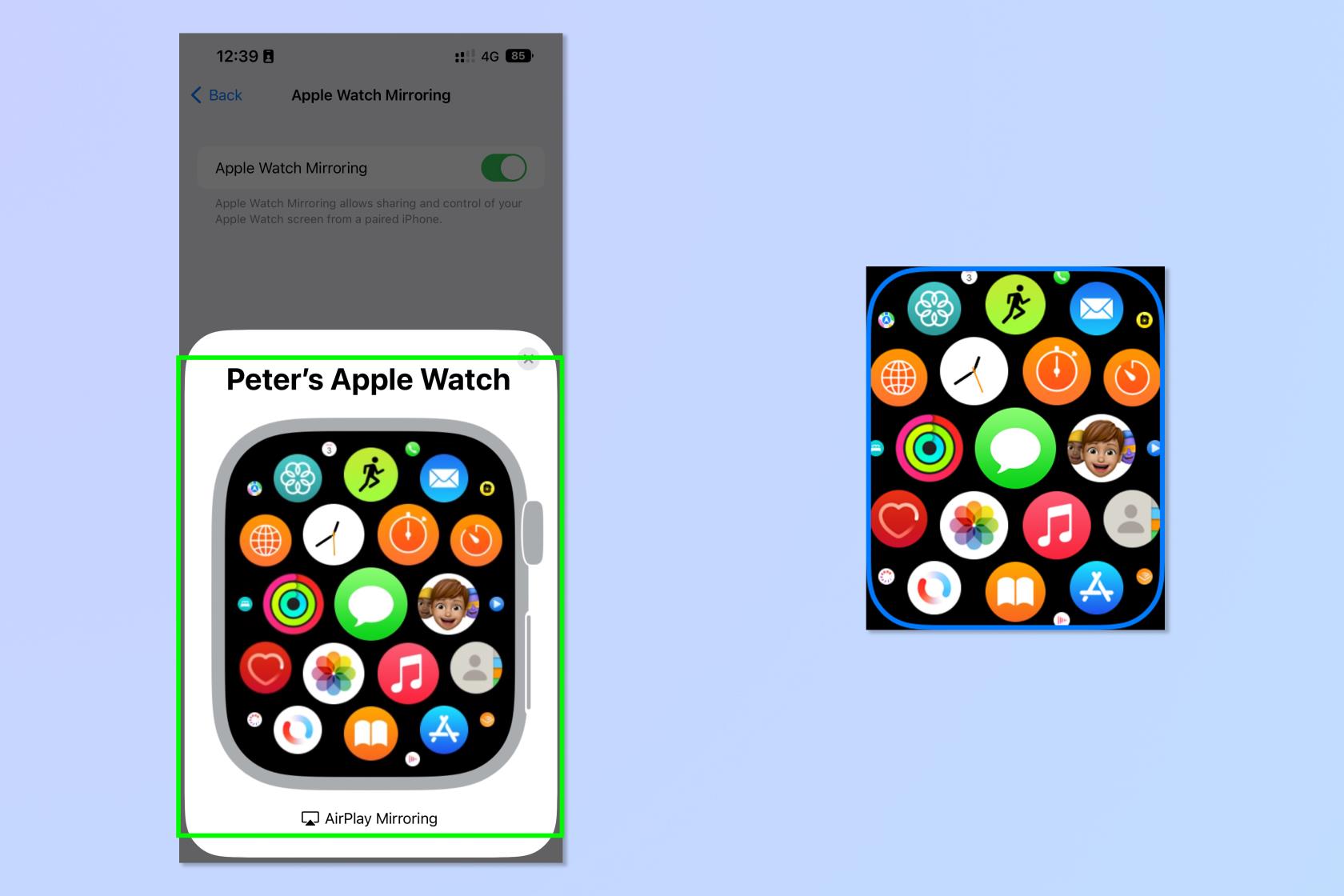
(Bildnachweis: Zukunft)
Tippen Sie in Ihrer App-Bibliothek auf eine App, um sie zu öffnen, und beobachten Sie, wie sie dabei genau auf Ihrer Apple Watch gespiegelt wird .
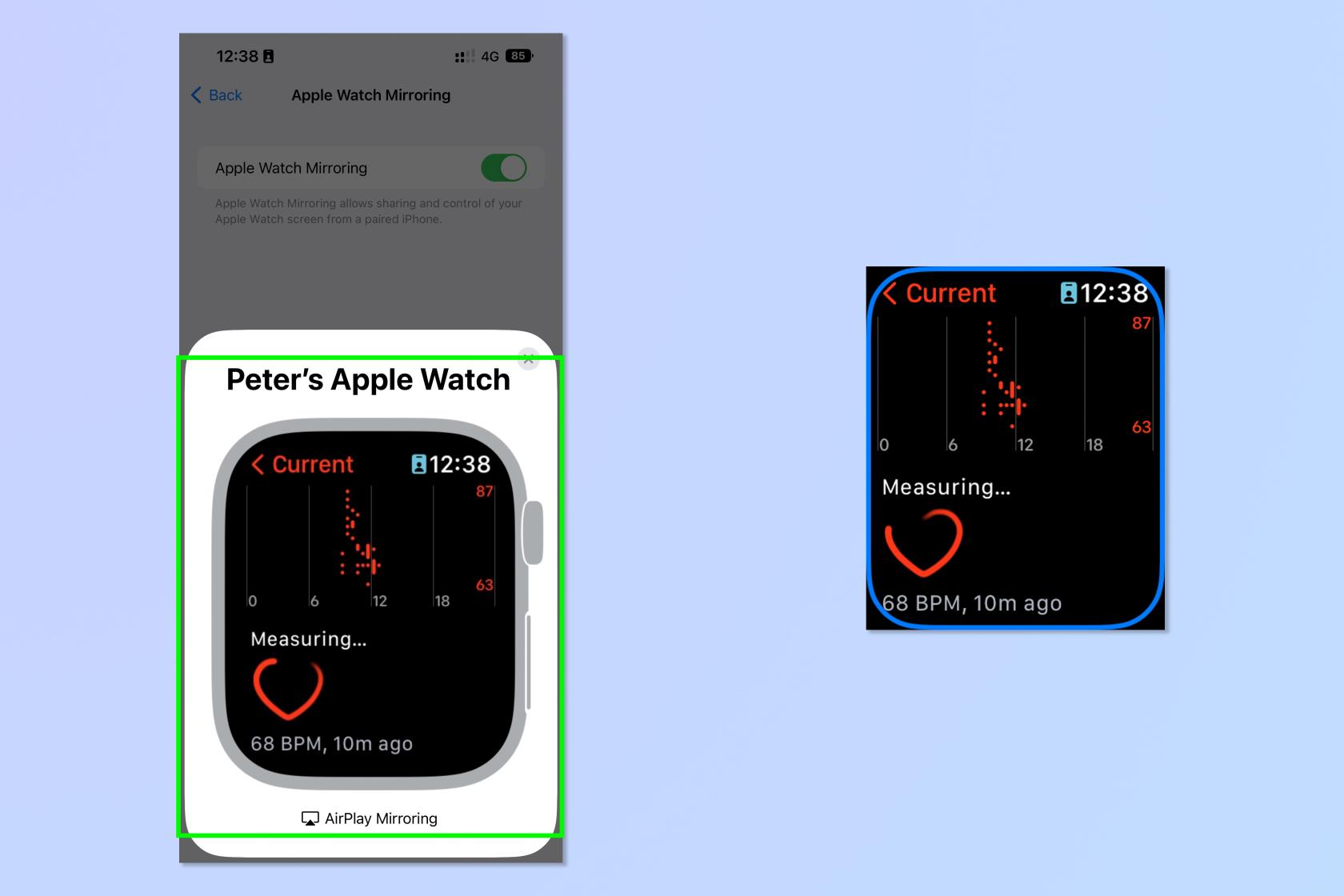
(Bildnachweis: Zukunft)
Und das ist alles. Sie können jetzt den Bildschirm Ihrer Apple Watch auf Ihrem iPhone spiegeln.
Wenn Sie weitere Hinweise und Tipps zum iPhone lesen möchten, schauen Sie sich doch mal an, wie Sie Daten von iPhone zu iPhone übertragen , wie Sie Live-Untertitel für iOS aktivieren , wie Sie die Akkulaufzeit auf dem iPhone verlängern und wie Sie Bearbeitungen in iOS-Fotos kopieren und einfügen . Weitere Apple Watch-Tutorials finden Sie unter So ändern Sie die Ansicht Ihrer Apple Watch und wie Sie eine Apple Watch aktualisieren .